- 综合
- 软件
- 系统
- 教程
win10系统提示“引用了一个不可用的位置”的详细办法
发布日期:2019-07-31 作者:深度系统官网 来源:http://www.52shendu.com
今天和大家分享一下win10系统提示“引用了一个不可用的位置”问题的解决方法,在使用win10系统的过程中经常不知道如何去解决win10系统提示“引用了一个不可用的位置”的问题,有什么好的办法去解决win10系统提示“引用了一个不可用的位置”呢?小编教你只需要1、点击桌面左下角的“开始”菜单,点击“运行”输入“regedit”或者直接在搜索框输入,按回车键打开注册表; 2、展开注册表左侧树形菜单,进入此路径“HKEY_CURREnT_UsER/soFTwARE/MiCRosoFT/windows/CURREnTVERsion/ExpLoRER/UsER sHELL FoLdERs”可以看到右侧出现了“我的文档”里各个项目的设置项;就可以了;下面就是我给大家分享关于win10系统提示“引用了一个不可用的位置”的详细步骤::
推荐:
出错的界面如图所示:

1、点击桌面左下角的“开始”菜单,点击“运行”输入“regedit”或者直接在搜索框输入,按回车键打开注册表;

2、展开注册表左侧树形菜单,进入此路径“HKEY_CURREnT_UsER/soFTwARE/MiCRosoFT/windows/CURREnTVERsion/ExpLoRER/UsER sHELL FoLdERs”可以看到右侧出现了“我的文档”里各个项目的设置项;
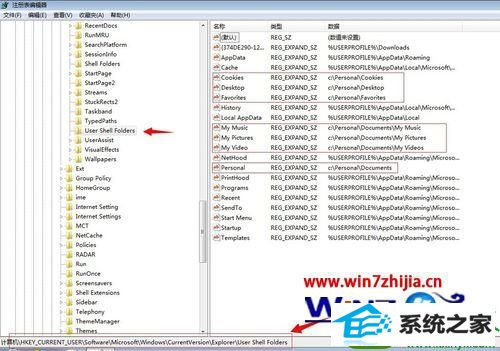
3、逐个双击具体的设置项目,弹出修改窗口,将路径设置为你想要放置的盘符下,点击“确定”;
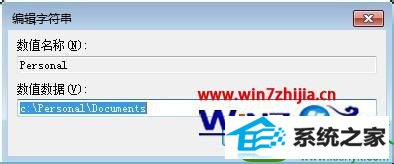
4、修改好后可以直接关闭注册表,重启机子后才生效。
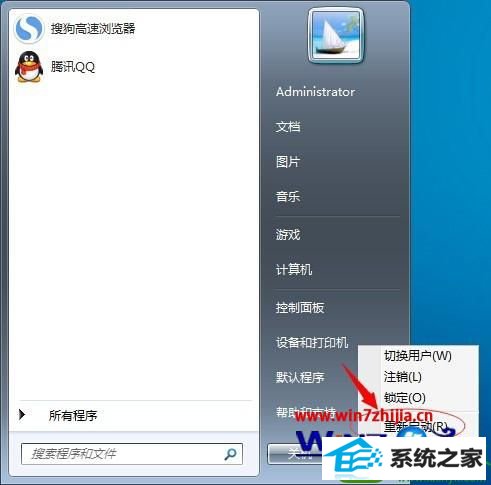
关于win10系统提示“引用了一个不可用的位置”的解决方法就跟大家介绍到这边了,希望可以帮助到大家,以上内容小编整理发布,禁止抄袭,如需转载,
栏目专题推荐
系统下载排行
- 1萝卜家园win11免激活64位不卡顿优良版v2021.10
- 2萝卜家园Win7 旗舰装机版 2020.12(32位)
- 3系统之家Win7 64位 珍藏装机版 2020.11
- 4电脑公司Win10 完整装机版 2021.03(32位)
- 5深度系统 Ghost Win7 32位 安全装机版 v2019.06
- 6深度系统 Ghost Xp SP3 稳定装机版 v2019.03
- 7萝卜家园Windows7 64位 热门2021五一装机版
- 8深度技术Win10 精选装机版64位 2020.06
- 9番茄花园Windows10 32位 超纯装机版 2020.06
- 10电脑公司win7免激活64位通用旗舰版v2021.10
